Ajouter des utilisateurs à Tableau Server
Vous pouvez ajouter des utilisateurs à Tableau Server un par un ou par lots. Vous pouvez les ajouter au serveur en tant qu’utilisateurs sans licence, puis les ajouter à des sites et leur attribuer des rôles sur le site lorsque vous les intégrez sur Tableau Server. Vous pouvez sinon ajouter des utilisateurs aux sites et spécifier leurs rôles sur le site en même temps. Ils seront alors prêts à se connecter.
Avant de commencer
- Si votre Tableau Server est configuré avec un magasin d’identités externe Active Directory, vérifiez Gestion des utilisateurs dans les déploiements avec magasins d’identités externes pour comprendre comment plusieurs domaines, l’appellation de domaine, NetBIOS et le format de nom d’utilisateur Active Directory influencent la gestion des utilisateurs Tableau.
Remarque : dans le contexte de la synchronisation d’utilisateurs et de groupes, Tableau Server configuré avec un magasin d’identités LDAP est équivalent à Active Directory. Les fonctionnalités de synchronisation Active Directory dans Tableau Server fonctionnent sans problème avec des solutions de répertoire LDAP correctement configurées.
- Vérifiez que vous disposez d’un nombre suffisant de licences d’utilisateur et de licences de rôle pour votre base d’utilisateurs. Si vous essayez d’ajouter un utilisateur pour un rôle sur le site pour lequel vous n’avez pas de licence, vous verrez s’afficher une erreur.
- Pour ajouter des licences d’utilisation à votre déploiement Tableau Server, visitez le Portail client Tableau(Le lien s’ouvre dans une nouvelle fenêtre) pour acheter des licences et la ou les clés produit correspondantes. Après avoir acheté des licences, consultez la rubrique Ajouter de la capacité à Tableau Server pour mettre à jour le serveur avec la ou les nouvelles clés.
- Les étapes ci-dessous décrivent comment ajouter un utilisateur individuel et lui attribuer un rôle sur le site. Pour ajouter des utilisateurs par lots, consultez Importer des utilisateurs.
Ajout d’utilisateurs au niveau du serveur plutôt qu’au niveau du site
Dans un environnement à un seul site, les administrateurs système peuvent ajouter des utilisateurs sur la page Utilisateurs.
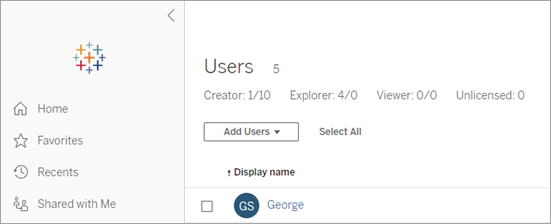
Une fois ajouté à Tableau Server, un site devient un serveur multisite avec une page Utilisateurs du serveur (tous les utilisateurs du serveur de chaque site apparaissent ici) et une page Utilisateurs du site. Seuls les administrateurs serveur peuvent accéder à la page Utilisateurs serveur, tandis que les administrateurs de site et les administrateurs serveur peuvent accéder à la page Utilisateurs du site.
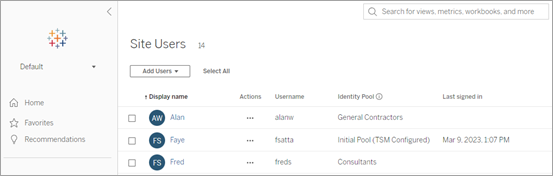
La page Utilisateurs du serveur est le seul endroit où vous pouvez simultanément affecter des utilisateurs à plusieurs sites, supprimer des utilisateurs du serveur et, si le serveur utilise l’authentification locale, réinitialiser les mots de passe des utilisateurs.
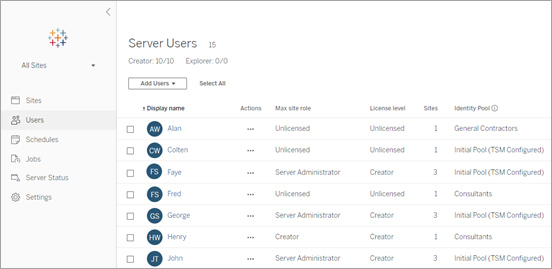
Ajouter un utilisateur au serveur
Lors de l’ajout d’un utilisateur, le flux de travail change selon qu’au moins un pool d’identités(Le lien s’ouvre dans une nouvelle fenêtre) est configuré pour Tableau Server.
Aucun groupe d’identités configuré
Si aucun groupe d’identités n’est configuré, c’est-à-dire que Tableau Server utilise uniquement le provisionnement et l’authentification des utilisateurs configurés lors de la configuration de Tableau Server (également appelé groupe initial (configuré par TSM)), suivez les étapes décrites ci-dessous pour ajouter un utilisateur.
Dans le menu de site, sélectionnez Gérer tous les sites > Utilisateurs, puis cliquez sur Ajouter des utilisateurs.
Pour ajouter un utilisateur à un site, vous devez sélectionner le site et accéder à la page Utilisateurs.
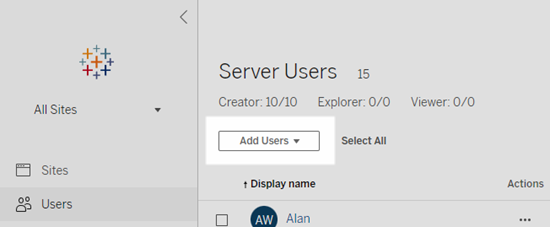
Effectuez l’une des actions suivantes :
Si le serveur est configuré pour l’authentification locale, cliquez sur Nouvel utilisateur, et entrez un nom d’utilisateur. Avec l’authentification locale, le meilleur moyen d’éviter des collisions de noms d’utilisateur consiste à fournir une adresse de courriel pour le nom d’utilisateur, par exemple jsmith@example.com au lieu de jsmith.
Les noms d’utilisateur ne sont pas sensibles à la casse. Les caractères non autorisés dans les noms d’utilisateur incluent le point-virgule (;) et la virgule (,).
Si le serveur est configuré pour l’Authentification Active Directory, cliquez sur Utilisateur Active Directory. Si vous ajoutez un utilisateur provenant du même domaine Active Directory que celui où s’exécute Tableau Server, le domaine du serveur est présupposé, et il vous suffit d’entrer le nom de l’utilisateur AD sans le domaine.
Remarque : Assurez-vous de ne pas saisir le nom complet de l’utilisateur, cela peut générer des erreurs lors du processus d’importation.
Si le serveur utilise l’authentification locale, indiquez les informations suivantes :
Nom d’affichage : Saisissez un nom d’affichage pour l’utilisateur (par exemple, John Smith).
Mot de passe : Entrez un mot de passe pour l’utilisateur.
Confirmer le mot de passe : Saisissez à nouveau le mot de passe.
Courriel : Ceci est facultatif et peut être ajouté ultérieurement dans les paramètres du profil utilisateur.
Les utilisateurs sélectionnés sont des administrateurs serveur :Indiquez si l’utilisateur doit être un administrateur de serveur.
Nom (adhésion au site) / Rôle sur le site : Si l’utilisateur n’est pas un administrateur de serveur, vous pouvez affecter un utilisateur à un ou plusieurs sites ainsi qu’un rôle sur le site à chaque site. Pour l’instant, vous n’avez pas à choisir l’adhésion au site et le rôle sur le site. Si vous n’indiquez pas une adhésion au site et un rôle sur le site pour un nouvel utilisateur du serveur, ce dernier est ajouté en tant qu’utilisateur du serveur uniquement, avec un rôle sur le site Sans licence. Pour plus d’informations, consultez Définir les rôles sur le site des utilisateurs.
Cliquez sur Créer.
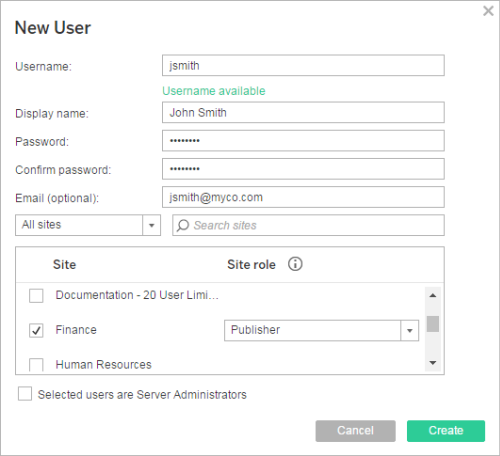
Un ou plusieurs groupes d’identités configurés
Lors de l’ajout d’un utilisateur, si un ou plusieurs groupes d’identités sont configurés, vous devez d’abord sélectionner un groupe d’identités ou le pool initial (configuré par TSM), qui correspond au provisionnement et à l’authentification des utilisateurs configurés dans TSM lors de la configuration de Tableau Server.
Dans le menu de site, sélectionnez Gérer tous les sites > Utilisateurs, puis cliquez sur Ajouter des utilisateurs > Créer un nouvel utilisateur.
Pour ajouter un utilisateur à un site, vous devez sélectionner le site et accéder à la page Utilisateurs.
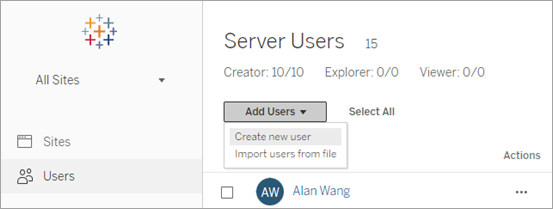
Dans la boîte de dialogue Ajouter de nouveaux utilisateurs, sélectionnez le groupe d’identités auquel vous souhaitez ajouter l’utilisateur.
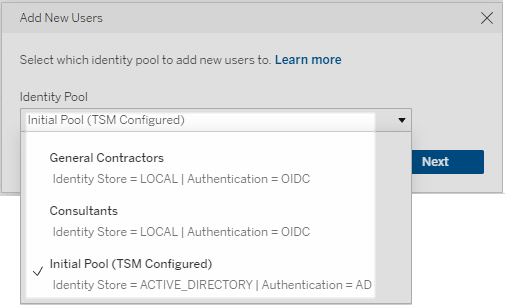
Effectuez l’une des actions suivantes :
Si le groupe d’identités que vous avez sélectionné à l’étape 2 est configuré sur un magasin d’identité LOCAL et une authentification LOCAL :
Dans la boîte de dialogue Nouvel utilisateur, dans la zone de texte Nom d’utilisateur, saisissez un nom d’utilisateur. Avec l’authentification locale, le meilleur moyen d’éviter des collisions de noms d’utilisateur consiste à fournir une adresse de courriel pour le nom d’utilisateur, par exemple jsmith@example.com au lieu de jsmith.
Les noms d’utilisateur ne sont pas sensibles à la casse. Les caractères non autorisés dans les noms d’utilisateur incluent le point-virgule (;) et la virgule (,).
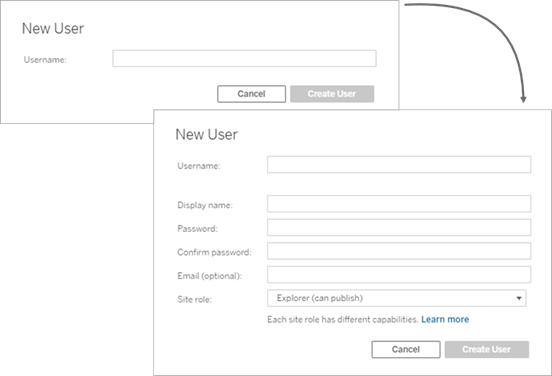
Saisissez les informations suivantes :
Nom d’affichage : Saisissez un nom d’affichage pour l’utilisateur (par exemple, John Smith).
Mot de passe : Saisissez un mot de passe pour l’utilisateur.
Confirmer le mot de passe—Saisissez à nouveau le mot de passe.
Courriel (facultatif) : Ceci est facultatif et peut être ajouté ultérieurement dans les paramètres du profil utilisateur.
Les utilisateurs sélectionnés sont des administrateurs serveur :Indiquez si l’utilisateur doit être un administrateur de serveur.
Rôle sur le site : Si l’utilisateur n’est pas un administrateur de serveur, vous pouvez attribuer un rôle sur le site. Vous n’avez pas à choisir l’adhésion au site et le rôle sur le site. Si vous ne spécifiez pas de rôle de site pour un nouvel utilisateur, celui-ci sera ajouté en tant qu’utilisateur de serveur uniquement, avec un rôle de site sans licence. Pour plus d’informations, consultez Définir les rôles sur le site des utilisateurs.
- Lorsque vous avez terminé, cliquez sur Créer un utilisateur.
Si le groupe d’identités que vous avez sélectionné à l’étape 2 est configuré sur un magasin d’identité LOCAL avec une authentification OIDC :
Dans la boîte de dialogue Nouvel utilisateur, dans la zone de texte Nom d’utilisateur, saisissez un nom d’utilisateur. Avec l’authentification locale, le meilleur moyen d’éviter des collisions de noms d’utilisateur consiste à fournir une adresse de courriel pour le nom d’utilisateur, par exemple jsmith@example.com au lieu de jsmith.
Les noms d’utilisateur ne sont pas sensibles à la casse. Les caractères non autorisés dans les noms d’utilisateur incluent le point-virgule (;) et la virgule (,).
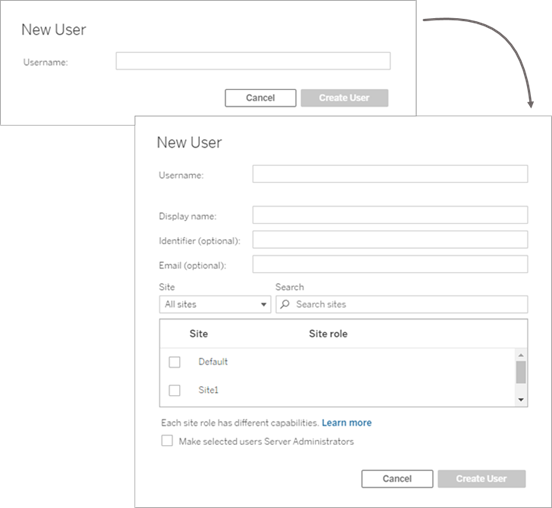
Saisissez les informations suivantes :
Nom d’affichage : Saisissez un nom d’affichage pour l’utilisateur (par exemple, John Smith).
Mot de passe : Saisissez un mot de passe pour l’utilisateur.
Identifiant (facultatif) : Saisissez l’identifiant que vous souhaitez associer à l’utilisateur. Les identifiants sont utilisés à des fins de correspondance d’identité. Pour plus d’informations, consultez Noms d’utilisateur et identifiants dans Tableau.
Courriel (facultatif) : Ceci est facultatif et peut être ajouté ultérieurement dans les paramètres du profil utilisateur.
Nom adhésion au site) / Rôle sur le site : Si l’utilisateur n’est pas un administrateur de serveur, vous pouvez affecter un utilisateur à un ou plusieurs sites ainsi qu’un rôle sur le site à chaque site. Pour l’instant, vous n’avez pas à choisir l’adhésion au site et le rôle sur le site. Si vous n’indiquez pas une adhésion au site et un rôle sur le site pour un nouvel utilisateur du serveur, ce dernier est ajouté en tant qu’utilisateur du serveur uniquement, avec un rôle sur le site Sans licence. Pour plus d’informations, consultez Définir les rôles sur le site des utilisateurs.
Rendre les utilisateurs sélectionnés des administrateurs de serveur : Indiquez si l’utilisateur doit être un administrateur de serveur.
- Lorsque vous avez terminé, cliquez sur Créer un utilisateur.
Si le groupe d’identités que vous avez sélectionné à l’étape 2 est configuré sur un magasin d’identité ACTIVE_DIRECTORY ou LDAP :
Saisissez le nom d’utilisateur AD ou LDAP sans le domaine. Dans ce flux de travail, vous ajoutez un utilisateur du même domaine Active Directory que Tableau Server a été configuré avec dans TSM lors de la configuration de Tableau Server. Par conséquent, le domaine du serveur sera supposé et vous pouvez saisir le nom d’utilisateur AD ou LDAP sans le domaine.
Remarque : Assurez-vous de ne pas saisir le nom complet de l’utilisateur, cela peut générer des erreurs lors du processus d’importation.
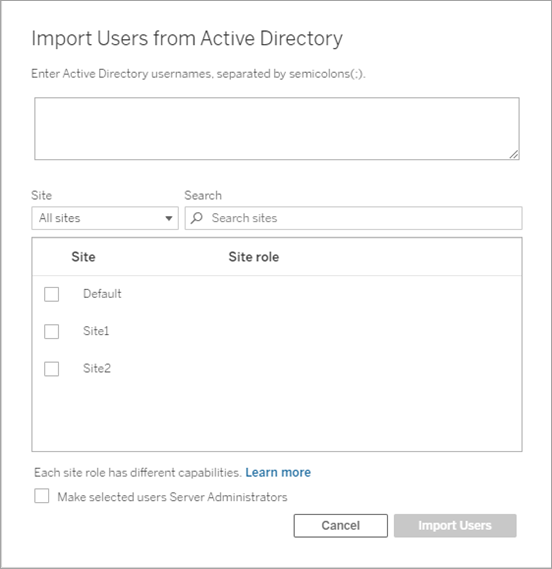
- Lorsque vous avez terminé, cliquez sur Importer des utilisateurs.
